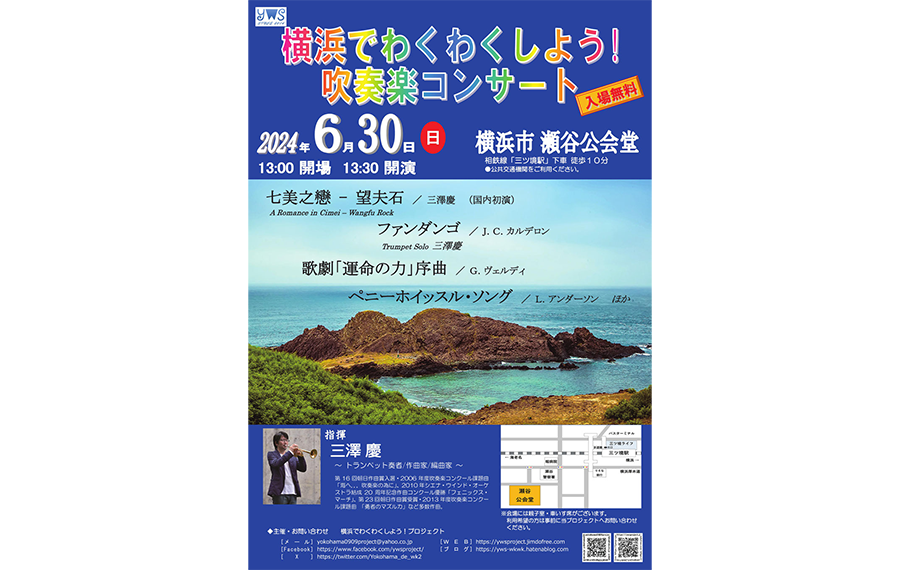新型コロナウイルスの感染予防のために、地域音楽コーディネーター講座も、会場開催が難しくなり、2020年7月の東京会場での地域音楽コーディネーター養成講座、探求講座はオンラインで開催することになりました。オンライン講座開催は初めての経験で、手探りの中での実施でした。トライアル講座として、今後のオンライン講座開催のためにさまざまな課題の検証をしました。
アメリカでは「Zoomプロデューサー」という職種が成立するほど、オンラインのセミナー・研修において講演者を支援するプロデューサーのニーズが高まっているそうです。
オンラインプロデューサーの役割は、企画支援から事前の準備、当日のZoomの操作、チャットへの問い合わせフォローなど、運営全般に幅広く関わり、オンラインのセミナー・研修の成功を導くことです。
地域音楽コーディネーターの皆さんの活動でも、オンラインでのセミナー、イベント開催が増えていくことでしょう。オンラインプロデューサーのノウハウは役に立つと思います。そこで、音楽文化創造がトライアルオンライン講座で得た知見をここで紹介したいと思います。
講座当日の運営体制は、講師の他に、司会進行担当、サポート(参加者対応)担当、Zoom操作担当の3人でした。まさにこの3人がオンラインプロデューサーになります。パソコンは、講師用、司会進行担当用、サポート担当用、Zoom操作用(ホスト)とZoom操作確認用の5台を用意しました。確認用の1台は、Zoom操作担当が、実際の参加者の画面がどうなっているのかを確認するのに重宝しました。
司会進行担当は表に出て、司会進行します。質疑応答の際には質問を促したり、チャットに書かれた質問を講師に尋ねたりしました。質問がない時には自ら講師にインタビューをしました。
サポート担当は、受付時に待機室で待っている参加者の確認をして、参加の許可を出していきます。あらかじめ設定したお問い合わせメールアドレスに来た参加者のメールの対応をします。講座ごとの出欠確認をします。今回は講座ごとに出欠確認のやり方を変えて検証しました。サポート担当は記録も兼務して、Zoomのレコーディング操作と、ビデオカメラによる撮影も行いました。
Zoom操作担当は、
- 参加者の音声のミュート設定
- パワーポイントや動画などの操作
- Zoomのスポットライト機能を利用して画面の表示のコントロール
- ワークショップで利用したZoomのブレイクアウトルームのコントロール
パワーポイントのスライドや動画の再生は、Zoom操作担当が代わって操作することで講師が講義に集中することができます。
それぞれの担当の業務をチェックできるようにあらかじめ時系列に並べた「進行表」をつくり、チェックをしながら進めました。
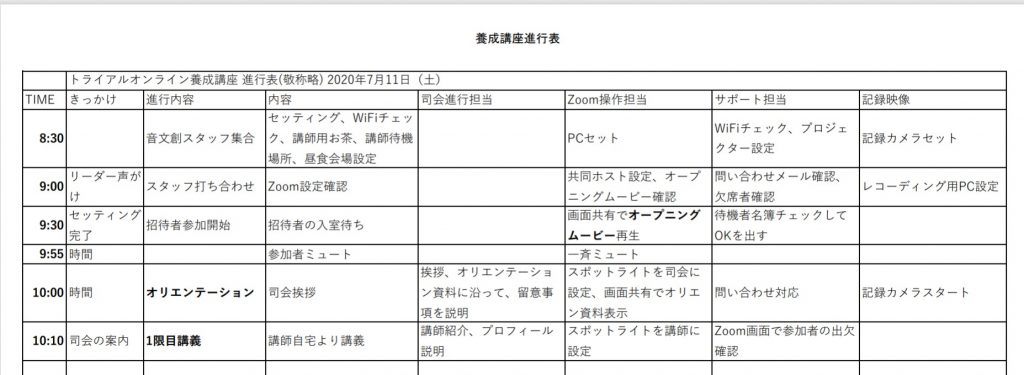
またZoomに慣れていない参加者も多いので、パワーポイントで「オープニングムービー」をつくり、『音声のオン/オフのやり方』、『ビデオのオン/オフのやり方』、質疑応答に使う、『チャットのやり方』、出欠確認を行うために『名前の変更のやり方』の説明を表示させました。パワーポイントの自動画面切り替えを設定して、受付時間の間、スライドを自動的に連続再生させました。

それでも、音声がうまく取れない方が何人かいらっしゃいました。参加者の環境がわからないので、アドバイスが難しいです。いったん退出して、再度参加してもらいましたが、それで解決した人と、どうしても解決できず、音声だけスマートフォンのアカウントで参加された方もいらっしゃいました。
Zoomにはテストページがあるので、参加者の皆さんにあらかじめテストをしてもらうのが良いでしょう。
●Zoom Free Test(ミーティングテスト)
https://zoom.us/test/
また、次のサイトが参考になります。
●Zoomで音が聞こえない、音が出ない場合の具体的な対処法
https://blog.coubic.com/onlinelesson/zoom-sound-trouble/
オンライン講座にはオンライン講座なりのノウハウがあります。今回説明できなかった「ブレイクアウトルーム」などについても、今後掲載してまいります。 地域音楽コーディネーターの皆さんのオンラインイベント開催のお役に立てれば幸いです。